Jak korzystać z wbudowanej aplikacji tłumacza firmy Apple?
Opublikowany: 2022-01-29Jeśli potrzebujesz przetłumaczyć mowę lub tekst w podróży, kilka aplikacji mobilnych może wykonać to zadanie. Ale dla tych, którzy mają iPhone'a lub iPada, Apple oferuje wbudowaną aplikację tłumacza.
Zaprezentowana w systemie iOS 14 aplikacja obsługuje 12 różnych języków, w tym angielski, hiszpański, francuski, włoski, niemiecki, rosyjski, portugalski, japoński, chiński, koreański i arabski. Kilka z nich jest dostępnych do pobrania w trybie offline.
W systemach iOS 15 i iPadOS 15 opcja automatycznego tłumaczenia umożliwia tłumaczenie rozmowy w tę i z powrotem bez dotykania przycisku mikrofonu. Dostępne są również dwa tryby w zależności od sposobu trzymania urządzenia oraz możliwość tłumaczenia wybranego tekstu z dowolnej aplikacji na urządzeniu.
Oto jak tłumaczyć tekst i mowę na urządzeniu Apple.
Aktualizacja do iOS 15
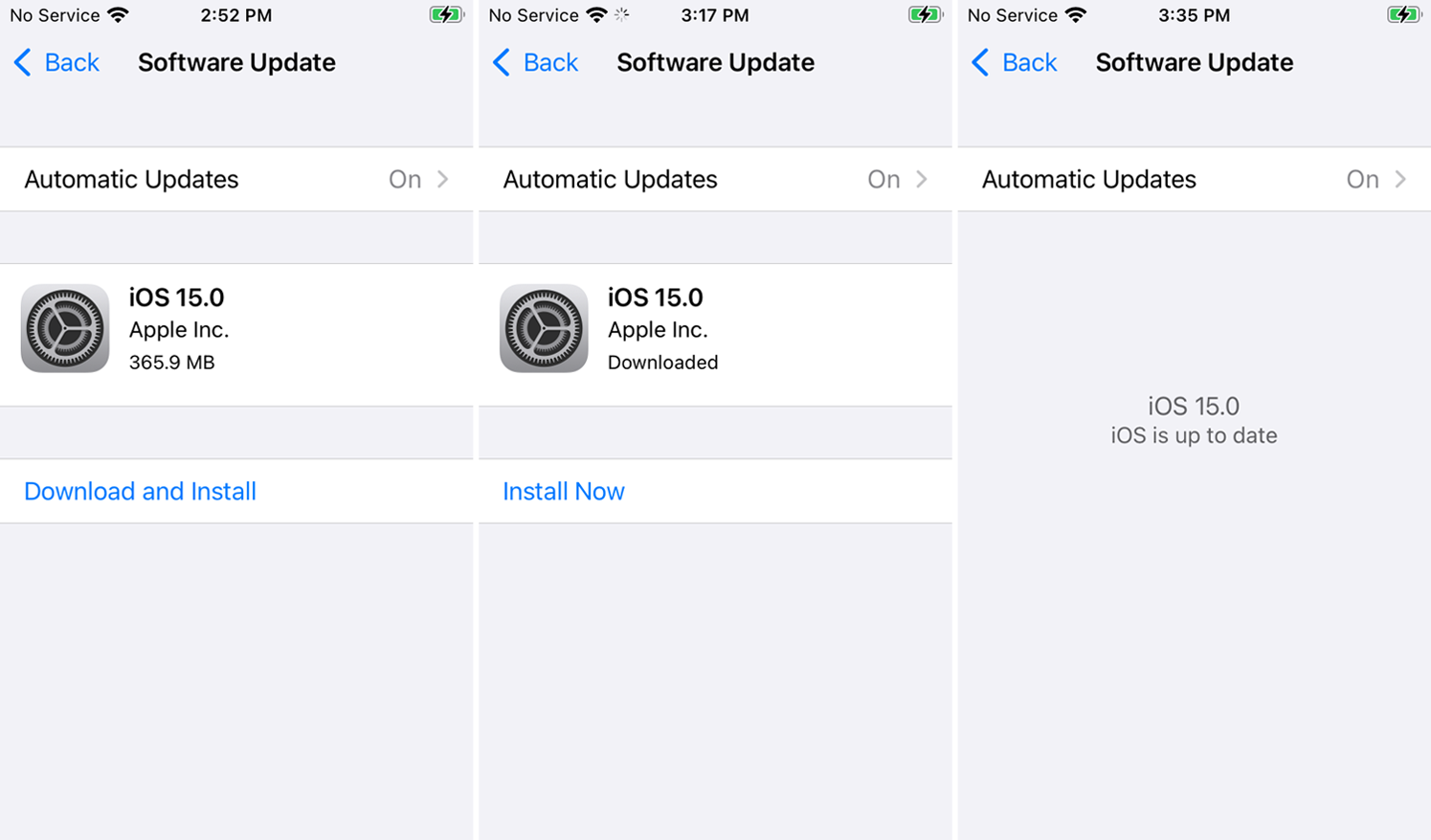
Aby uzyskać dostęp do najnowszych funkcji, zaktualizuj urządzenie do systemu iOS 15 lub iPadOS 15 lub nowszego, jeśli jeszcze tego nie zrobiłeś. Wybierz Ustawienia > Ogólne > Aktualizacja oprogramowania . Urządzenie wskaże, że oprogramowanie jest aktualne lub wyświetli monit o pobranie i zainstalowanie najnowszej aktualizacji. Następnie możesz otworzyć aplikację Tłumacz lub pobrać ją z App Store, jeśli została wcześniej usunięta.
Tłumacz tekst i mowę
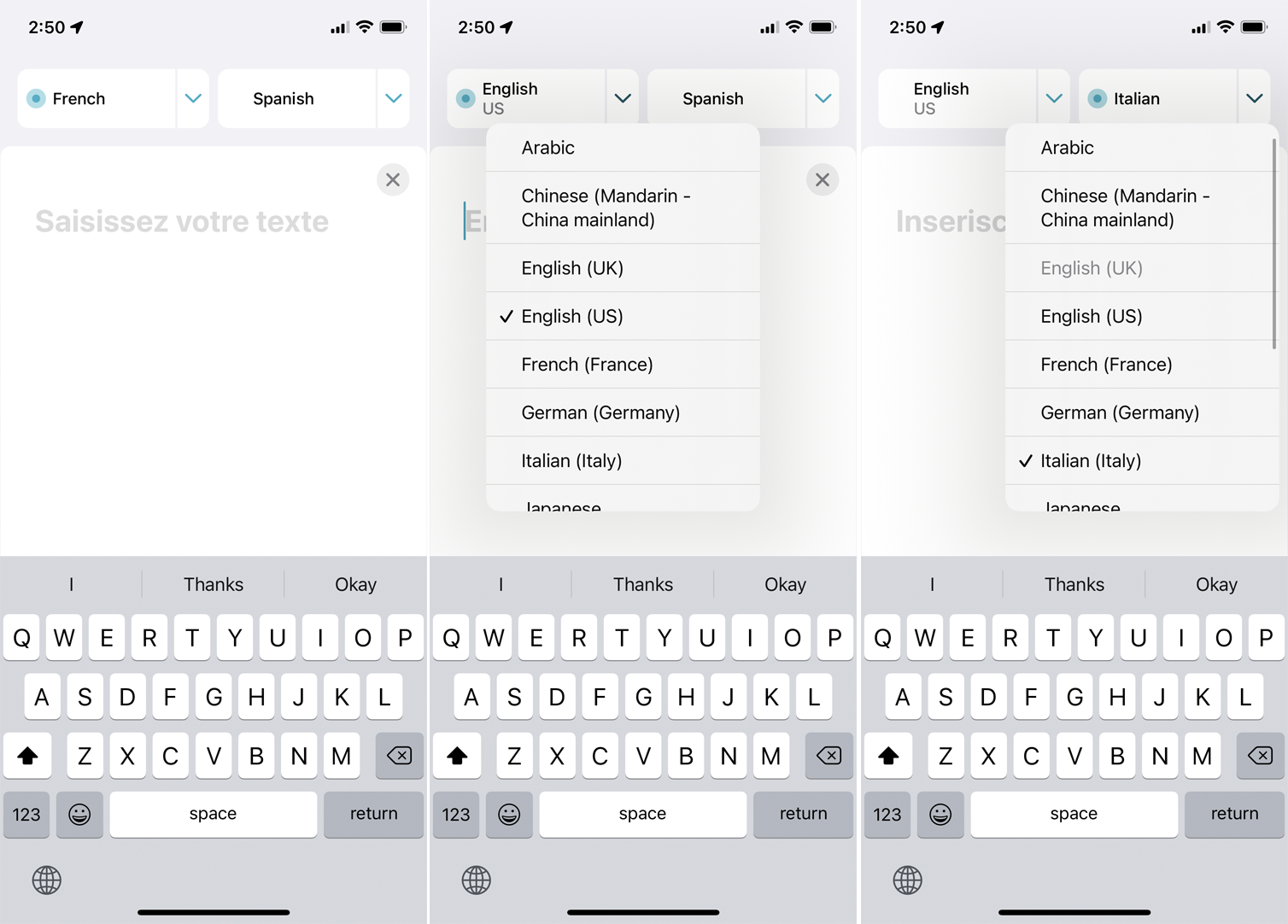
Pierwszym krokiem w aplikacji będzie prawdopodobnie wybór języka źródłowego i docelowego. Stuknij strzałkę w dół dla pierwszego języka, jeśli nie jest jeszcze ustawiony poprawnie, i zmień go na żądany język. Zrób to samo dla drugiego języka.
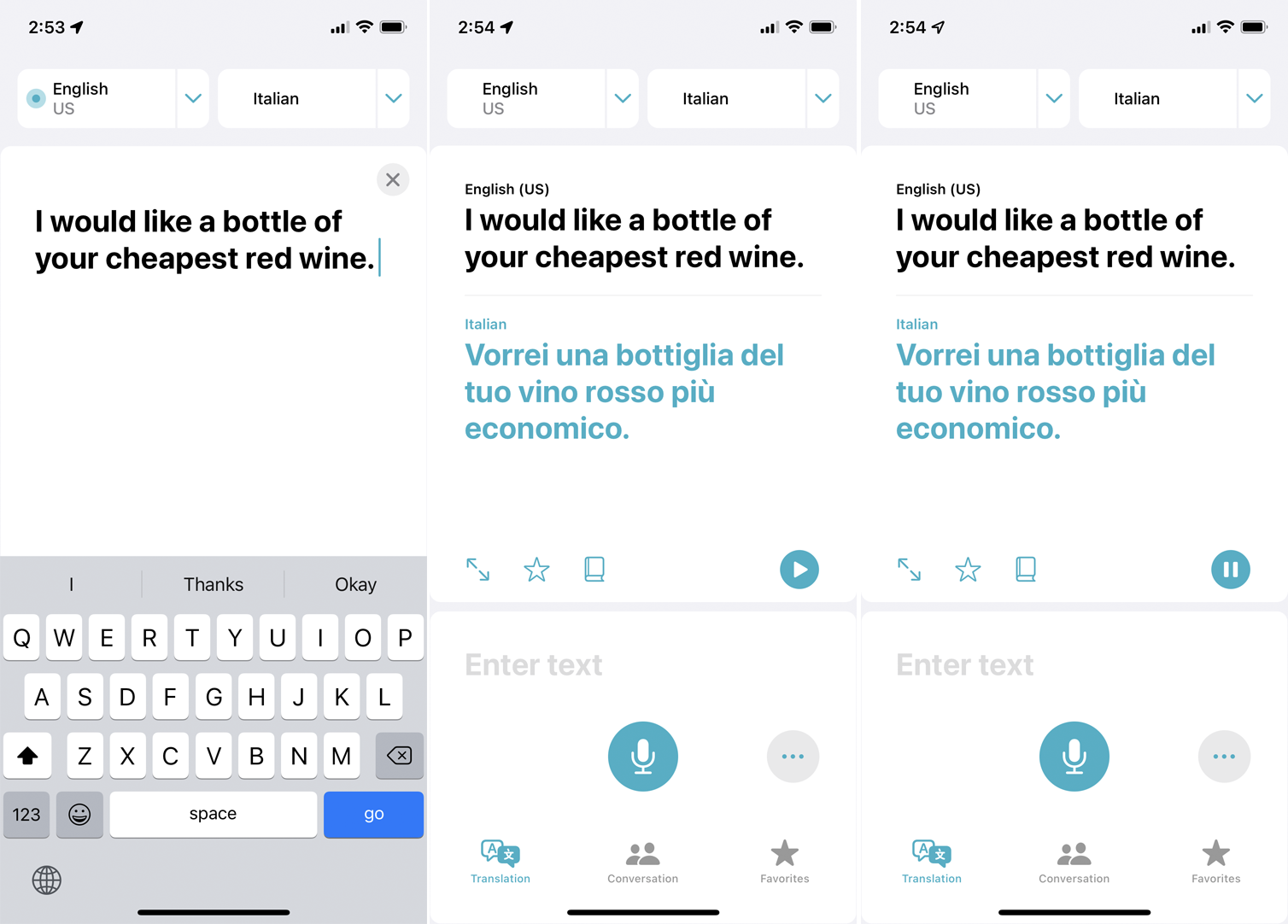
Aby wprowadzić tekst, który chcesz przetłumaczyć za pomocą klawiatury, dotknij dowolnego miejsca poniżej i wpisz tekst. Stuknij Idź , aby potwierdzić, a tłumaczenie pojawi się pod tekstem. Dotknij przycisku Odtwórz , aby usłyszeć tłumaczenie wypowiedziane na głos.
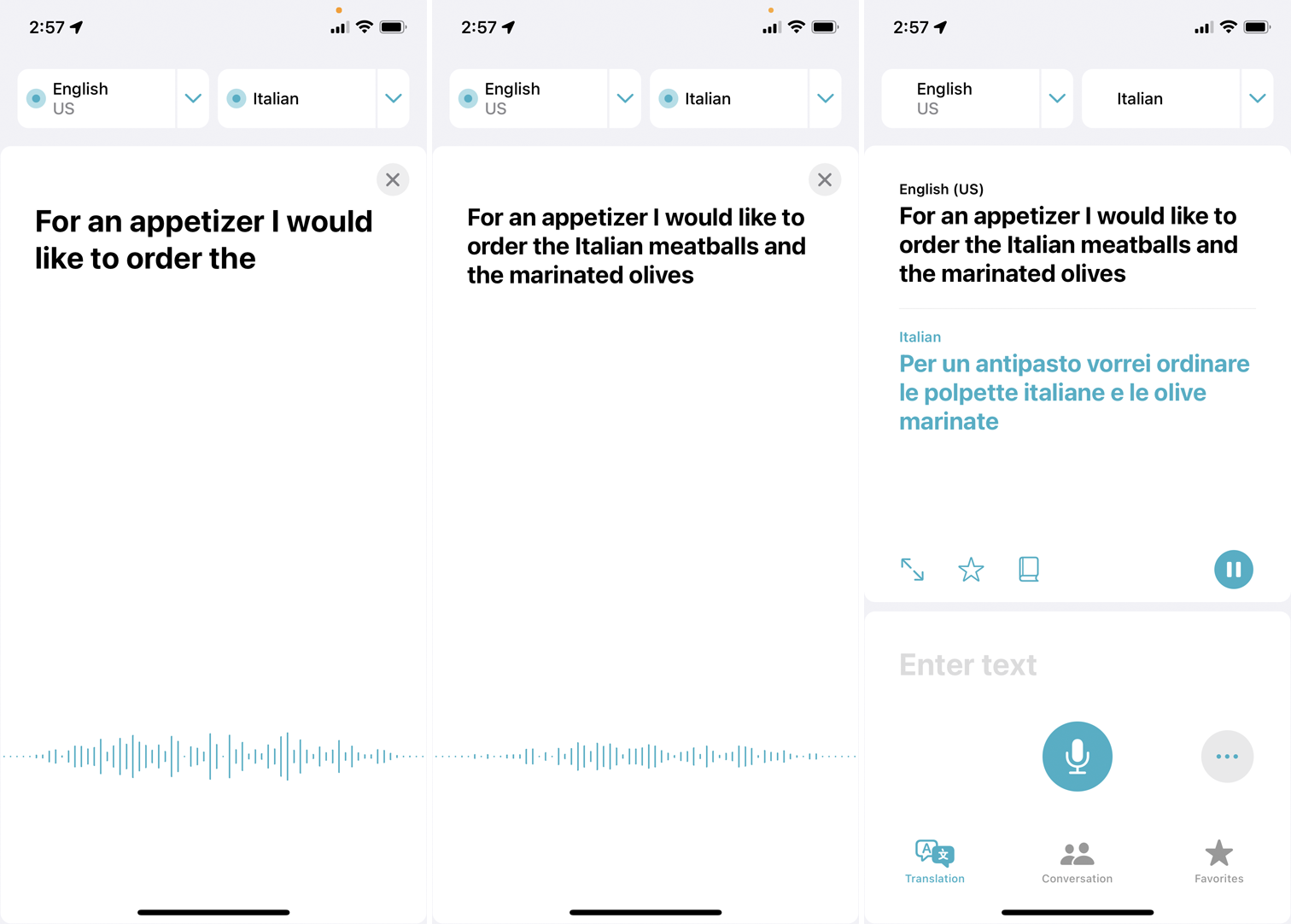
Jeśli wolisz wypowiedzieć swoje zdanie, dotknij ikony mikrofonu. Poczekaj, aż na ekranie pojawi się komunikat Odsłuchiwanie, a następnie mów. Twoje słowa będą pojawiać się na ekranie, gdy je wypowiadasz; upewnij się, że pasują do tego, co mówisz. Na ekranie pojawi się tłumaczenie. Kliknij ikonę Odtwórz , aby usłyszeć tłumaczenie wypowiedziane na głos.
Zapisz w Ulubionych i zdefiniuj słowa
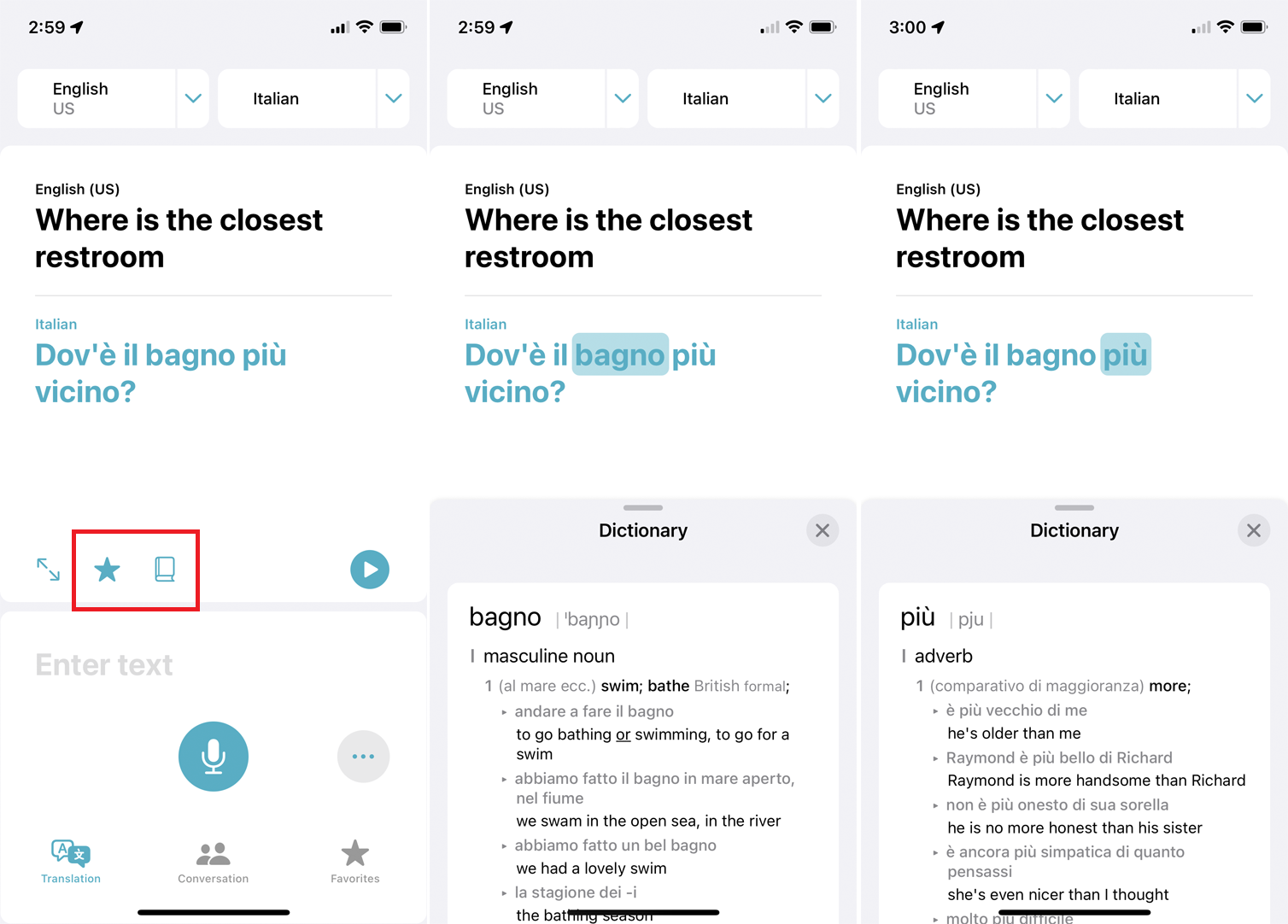
Jeśli planujesz użyć wyrażenia w przyszłości, dotknij ikony Ulubionych w kształcie gwiazdy obok przetłumaczonego tekstu, aby zapisać go na liście Ulubionych.
Stuknij ikonę książki, aby wyszukać każde przetłumaczone słowo w słowniku, aby znaleźć definicję. Po dotknięciu ikony, pierwsze słowo w tłumaczeniu zostanie podświetlone i zdefiniowane. Następnie możesz dotknąć innego słowa w tłumaczeniu, aby zobaczyć jego definicję słownikową.
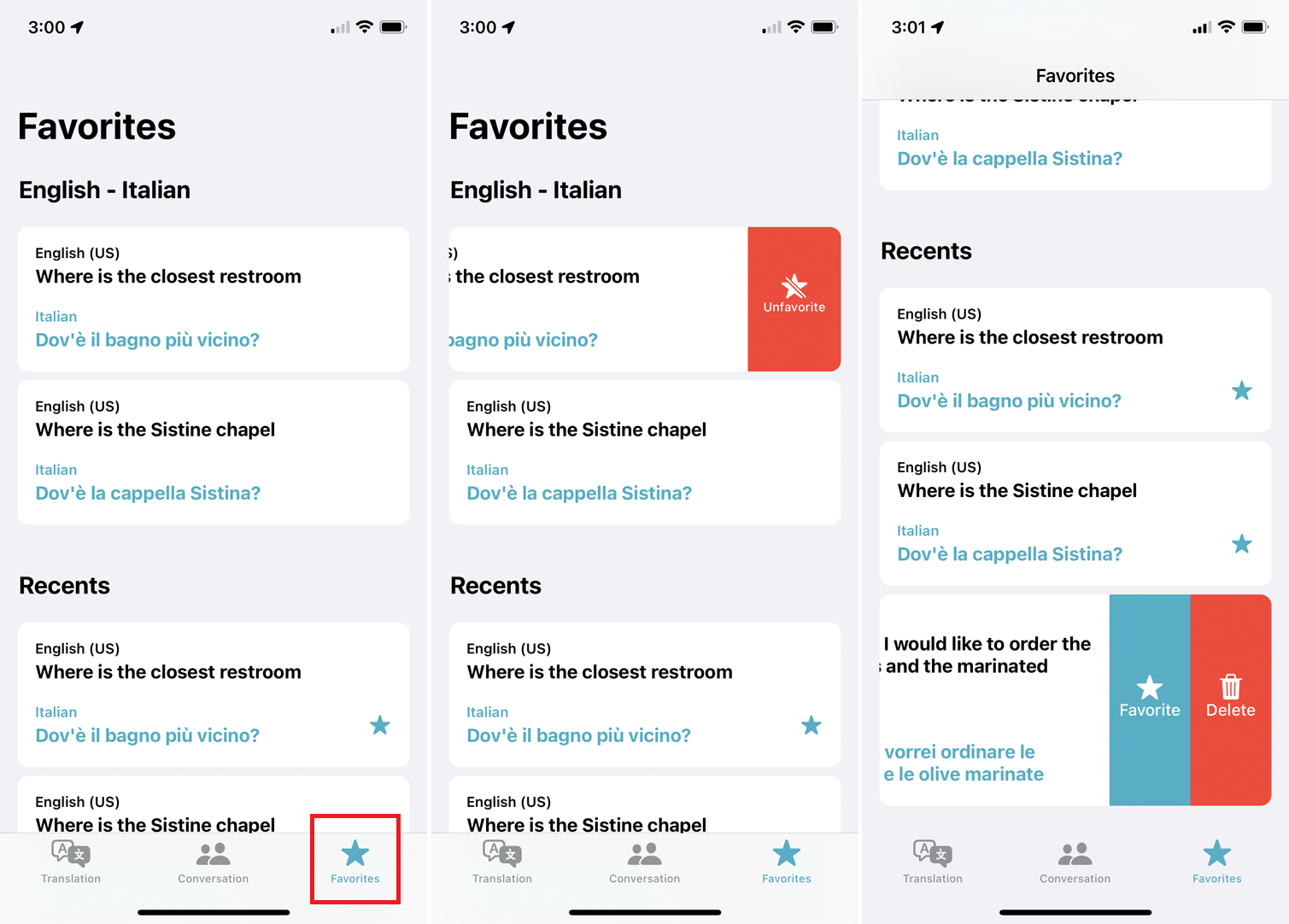
Stuknij ikonę Ulubione w dolnej lub bocznej nawigacji, aby wyświetlić wszystkie frazy dodane do listy Ulubionych, a także wszystkie ostatnio przetłumaczone frazy. Jeśli chcesz usunąć ulubione z listy, przesuń je w lewo i dotknij ikony Usuń z ulubionych.
Aby usunąć ostatnią frazę, przesuń ją w lewo i dotknij ikony Usuń . Możesz także dodać do ulubionych ostatnie frazy, dotykając ikony Ulubione .
Uzyskaj dostęp do klawiatury w określonym języku
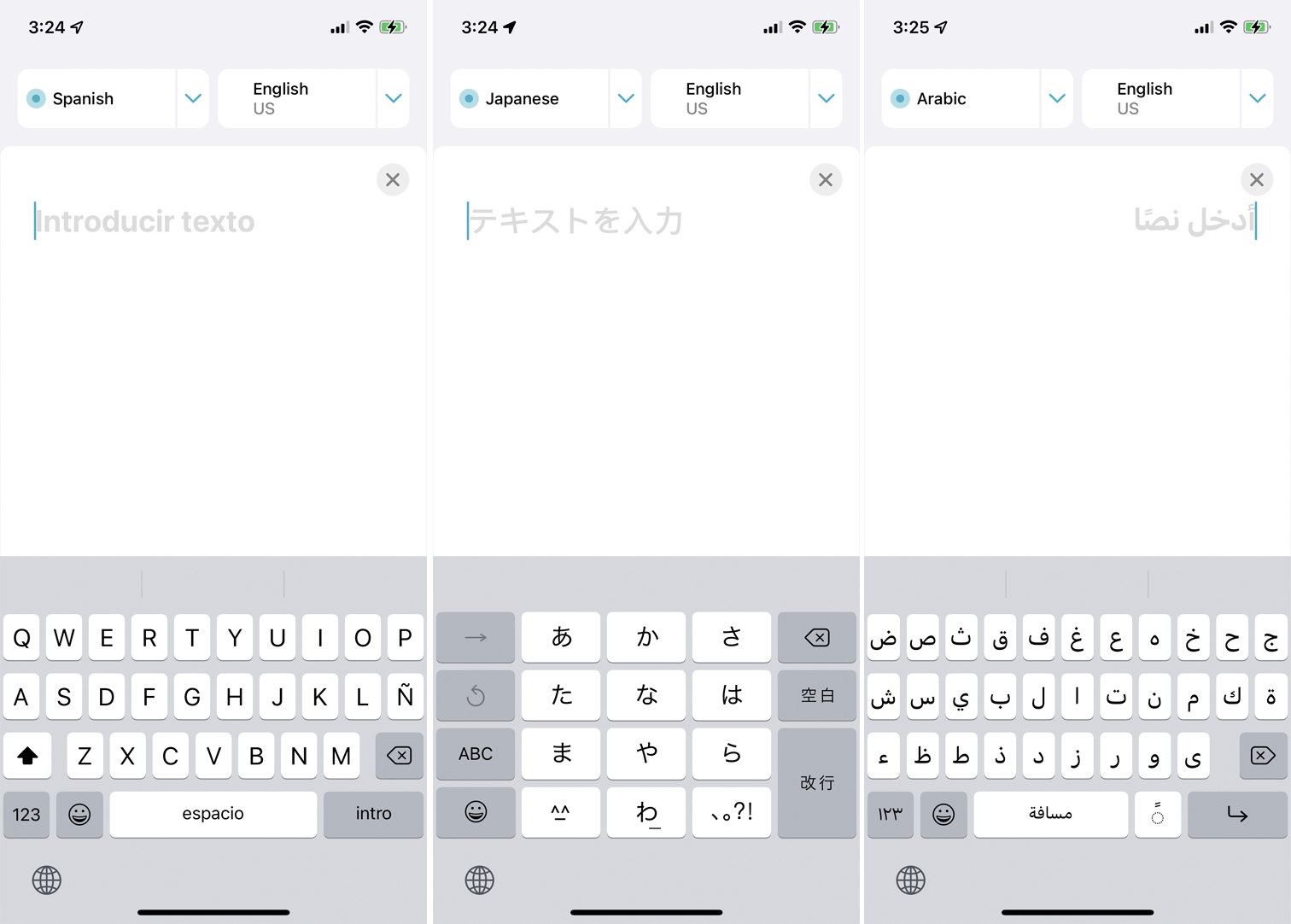
Jeśli wybierzesz język, taki jak angielski, pojawi się standardowa klawiatura alfanumeryczna dla języka angielskiego. Ale jeśli wybierzesz inny język, zauważysz, że klawiatura zmienia się i zawiera znaki i symbole dla tego języka.
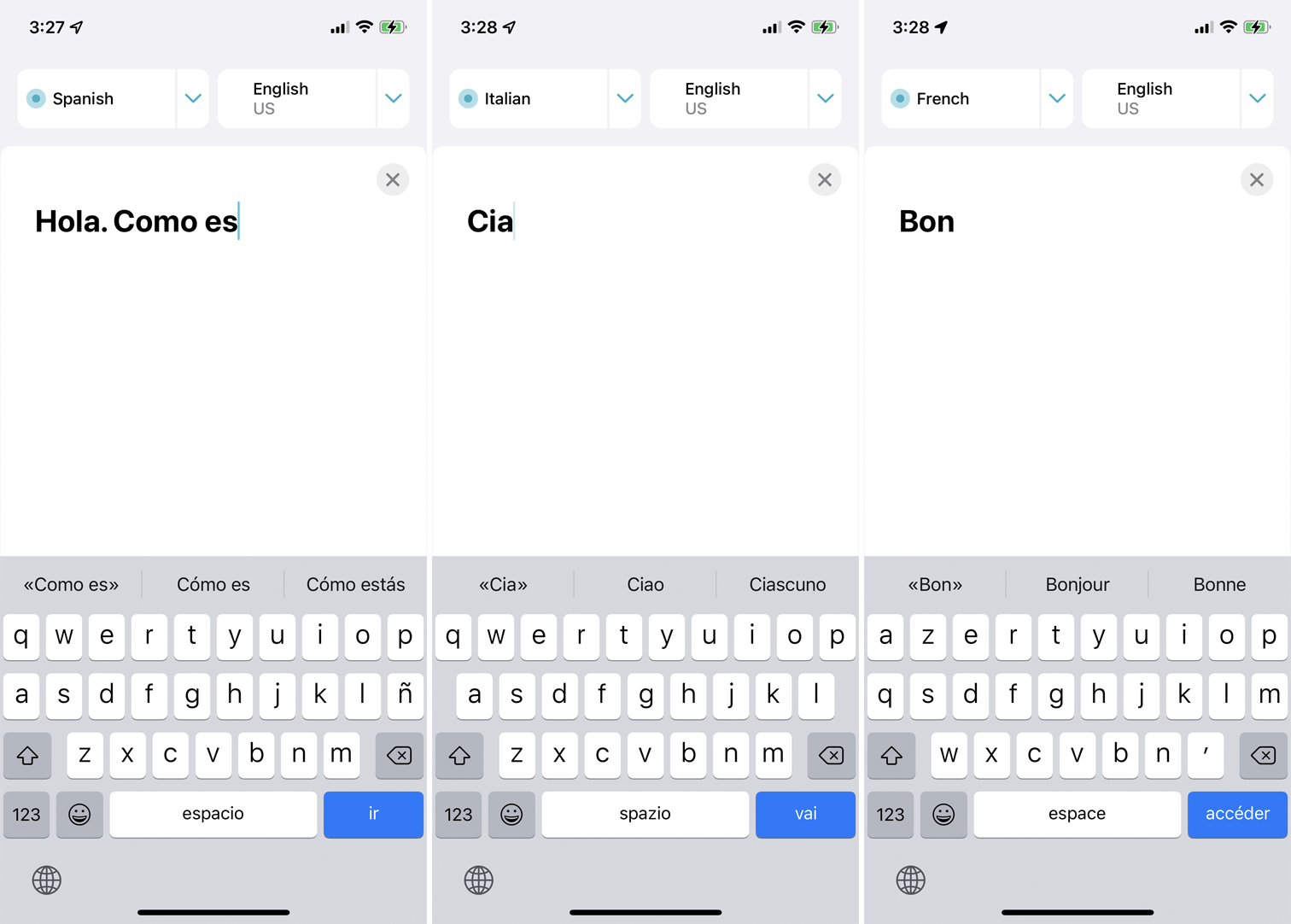
Na przykład klawiatura hiszpańska doda ñ, klawiatura japońska wyświetli japońskie kanji, a klawiatura arabska pokaże pismo arabskie. Przewidywanie tekstu również zmienia się w zależności od języka. Zacznij pisać słowo w wybranym języku, a sugestie wyświetlą słowa w tym języku.
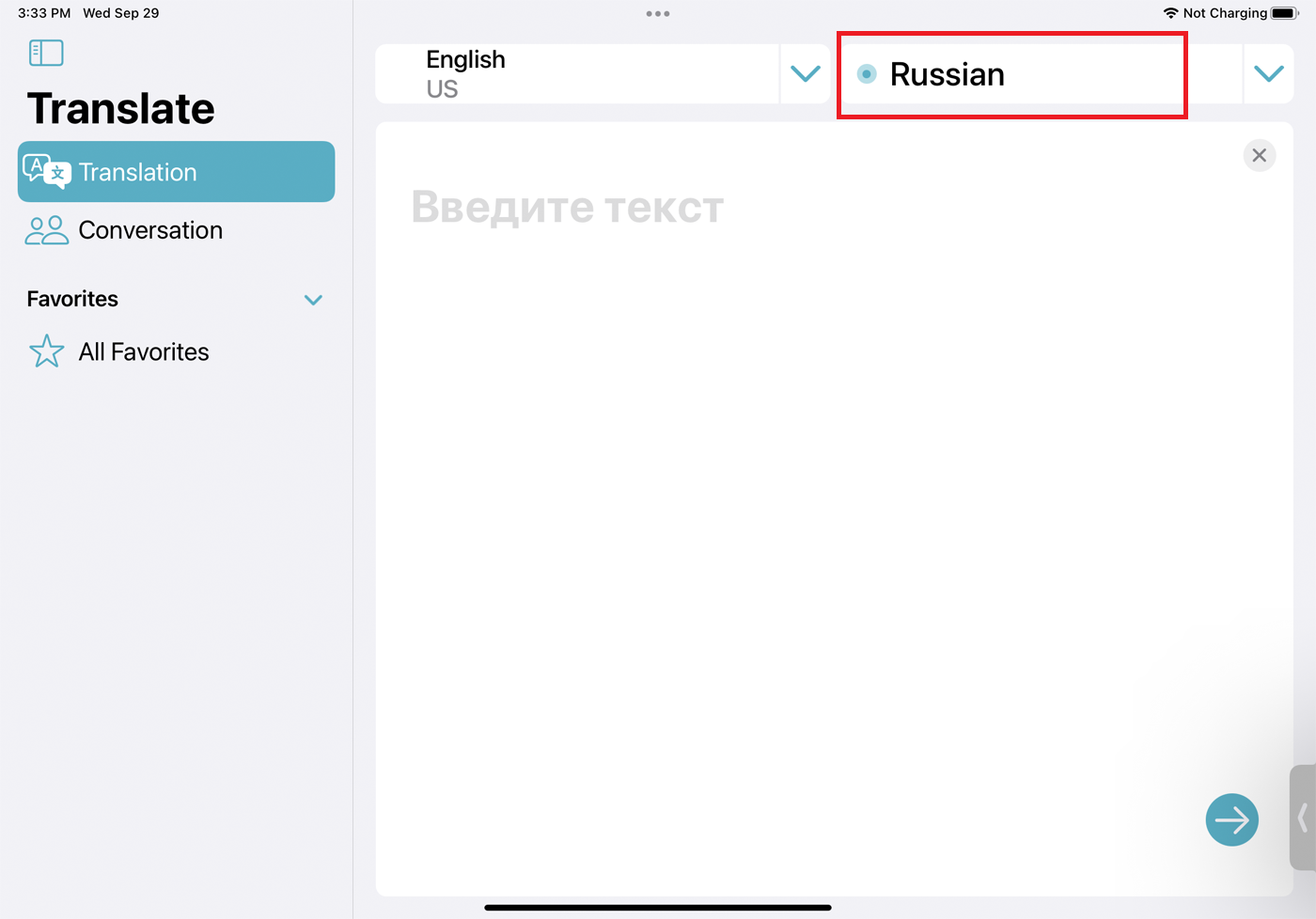
Domyślnie język źródłowy to język po lewej stronie, a język docelowy to ten po prawej, ale możesz łatwo przełączać się tam iz powrotem. Wystarczy dotknąć języka, w którym chcesz pisać lub mówić. Przed nim pojawia się niebieski okrąg, wskazując, że jest to aktywny język.

(Automatycznie) Przetłumacz rozmowę
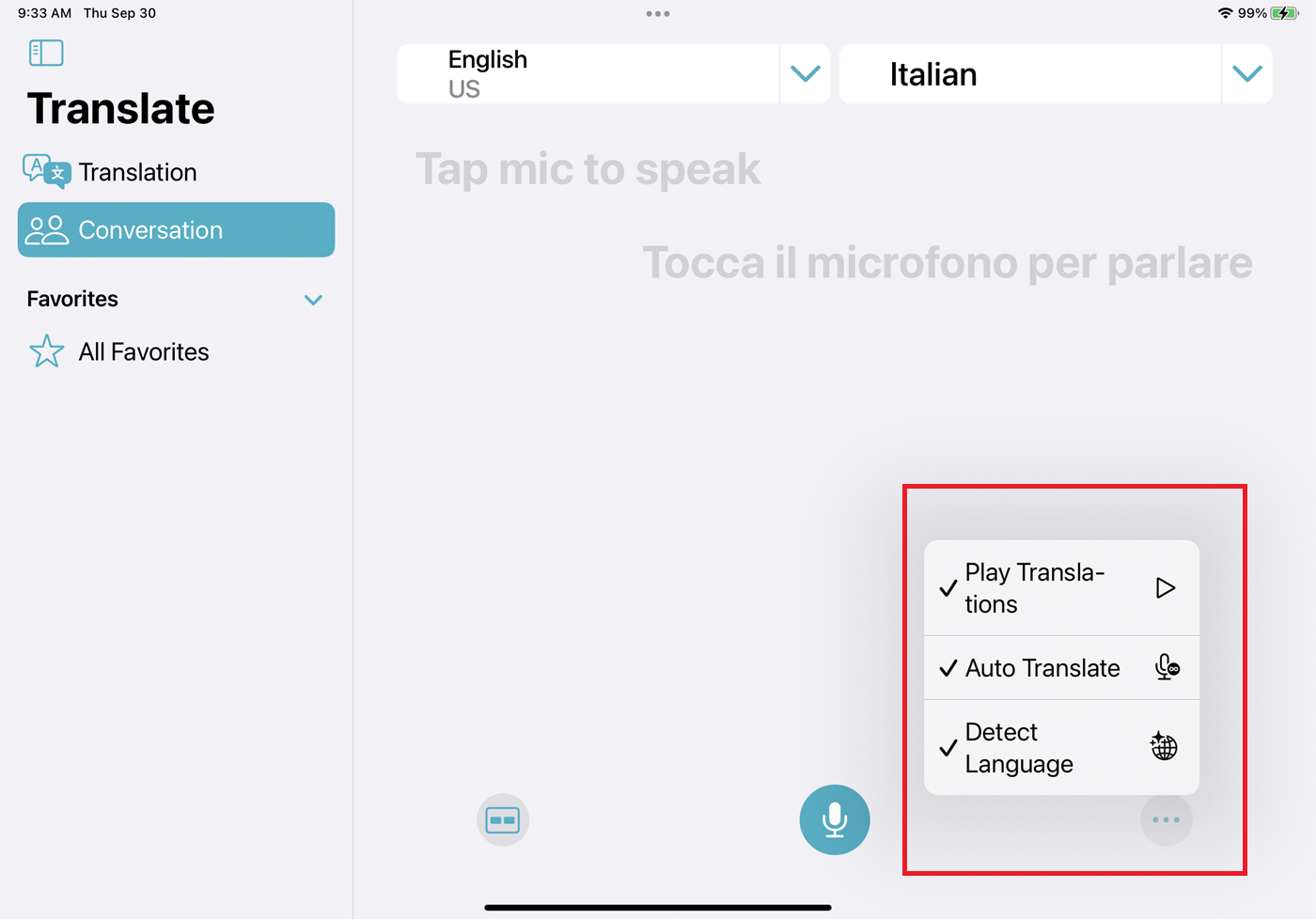
Aby przetłumaczyć rozmowę między dwojgiem osób, dotknij Rozmowa . Aplikacja dodała nowe funkcje, dzięki którym rozmowy przebiegają płynniej. Na przykład, zamiast ręcznie ustawiać dwa języki do tłumaczenia, możesz teraz otworzyć menu wielokropka i wybrać Wykryj język , aby urządzenie automatycznie wykrywało, co jest mówione.
Polecane przez naszych redaktorów
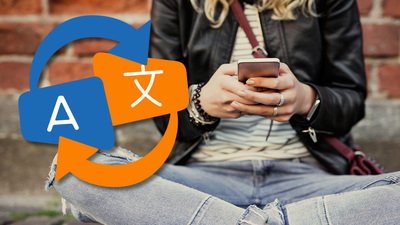
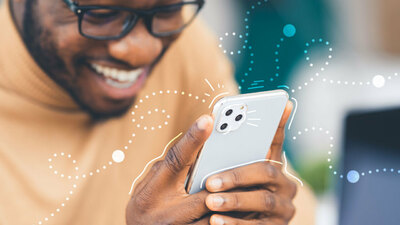
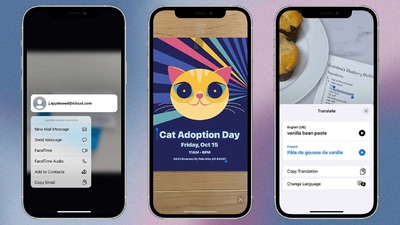
Zamiast stukać w przycisk mikrofonu za każdym razem, gdy ktoś chce mówić, wybierz Automatyczne tłumaczenie , aby aplikacja wykrywała, kiedy jedna osoba zaczyna i przestaje mówić. Domyślnie tłumaczenia pojawiają się na ekranie, ale nie są wypowiadane. Opcja Odtwórz tłumaczenia sprawi, że każda strona rozmowy zostanie automatycznie odczytana na głos.
Tryby obok siebie i twarzą w twarz
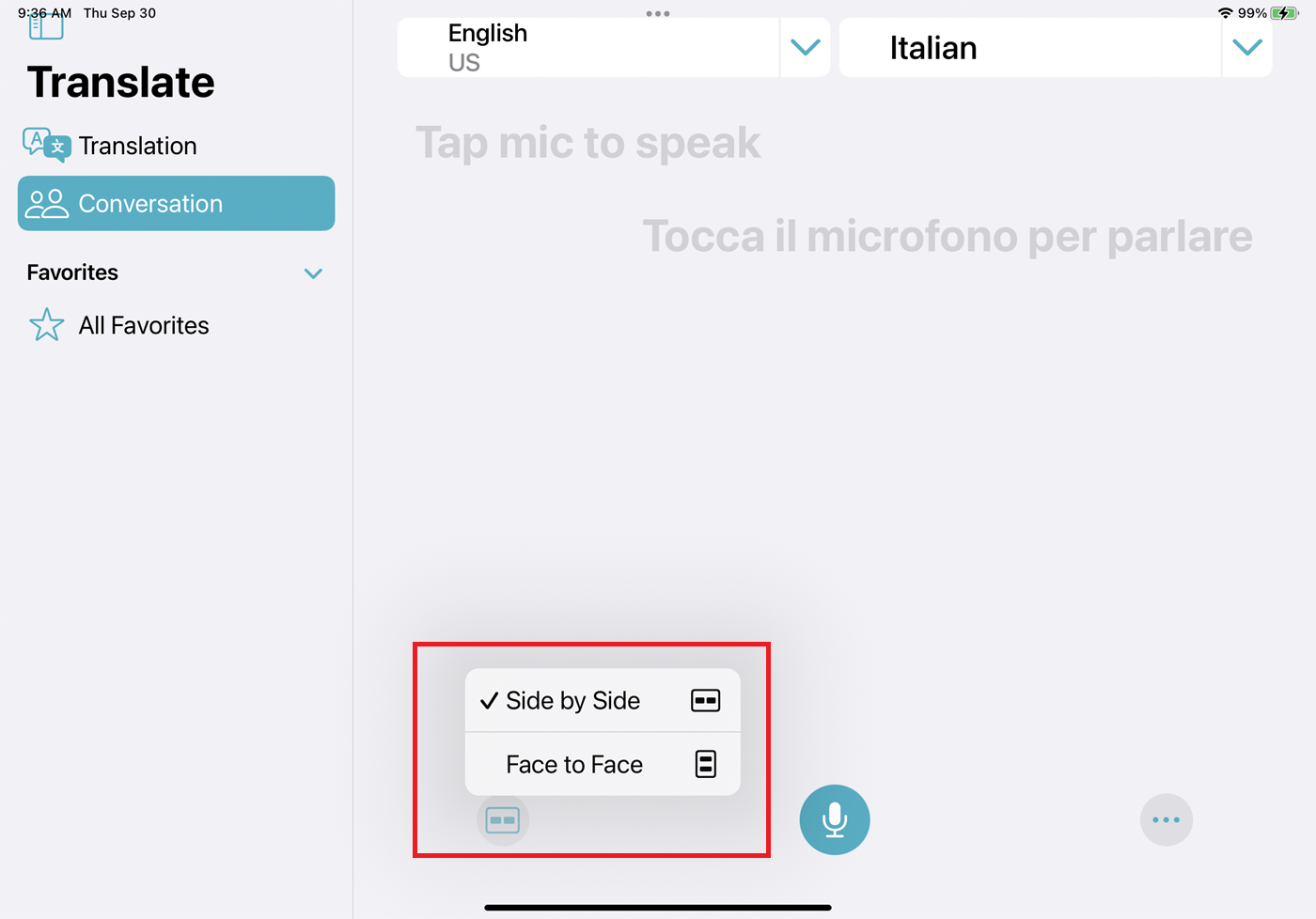
Rozmowy mają teraz dwa tryby, które możesz wybrać, w zależności od tego, jak chcesz trzymać urządzenie. Stuknij ikonę w kształcie prostokąta, aby przełączać się między trybami Obok siebie i Twarzą w twarz , a następnie odpowiednio ustaw urządzenie.
W trybie Obok siebie trzymasz urządzenie poziomo, aby osoba obok Ciebie mogła zobaczyć swoją stronę rozmowy. Tryb twarzą w twarz jest przeznaczony dla osób rozmawiających twarzą w twarz, więc umieszczasz telefon pionowo między sobą a drugą osobą, aby oboje widzieli swoją stronę rozmowy.
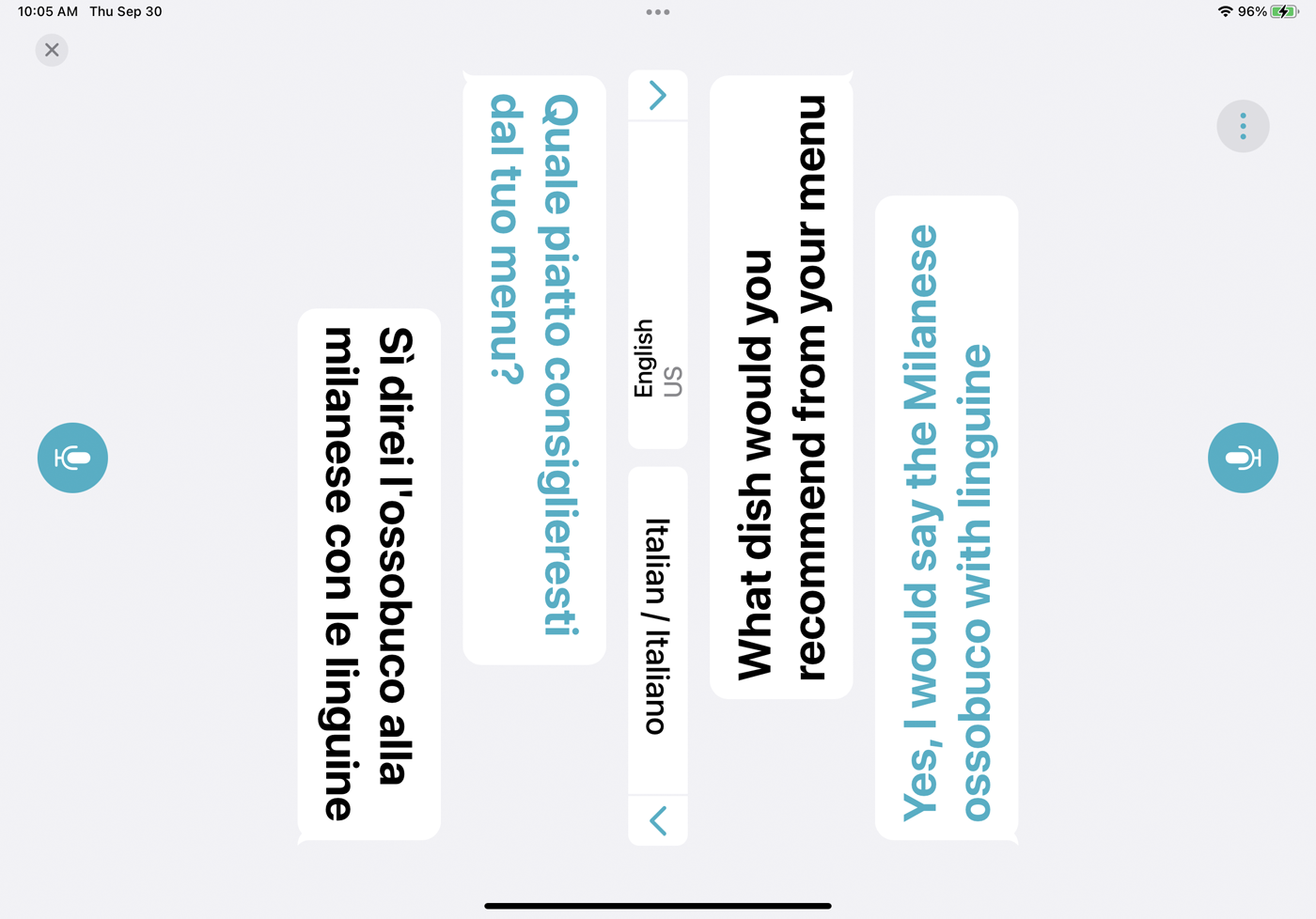
Teraz wszystko, co musisz zrobić, to dotknąć ikony mikrofonu, aby zacząć mówić. Jeśli masz włączone wszystkie nowe opcje, nie będziesz musiał wykonywać żadnej pracy; po prostu mów, a aplikacja przetłumaczy każdą stronę rozmowy.
Pobierz języki
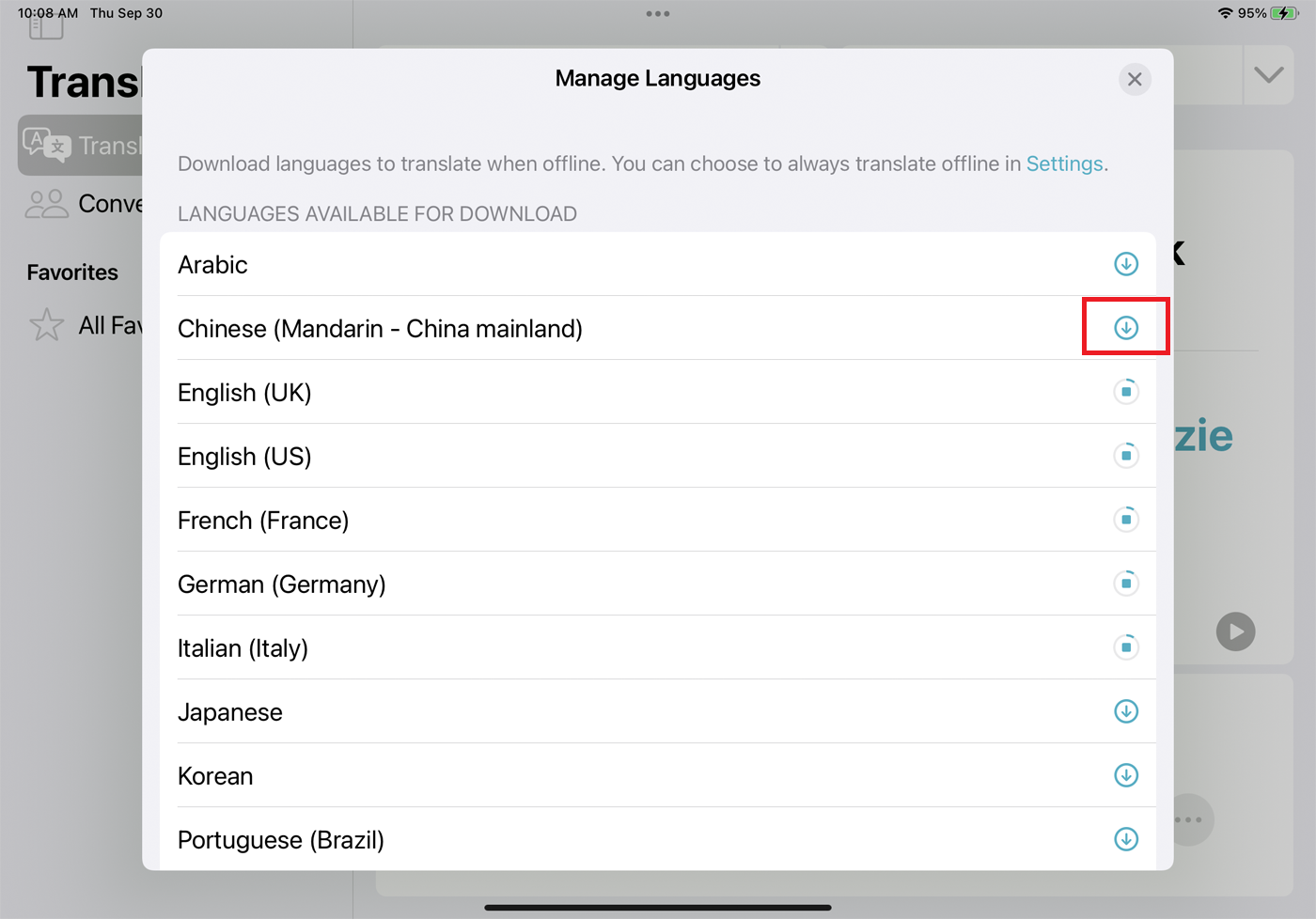
Aplikacja wymaga połączenia z Internetem do tłumaczenia, ale możesz pobrać określone języki do tłumaczenia offline. Stuknij strzałkę w dół obok jednego z dwóch wyświetlanych języków, a następnie wybierz opcję Zarządzaj językami na dole listy. Aby pobrać język, dotknij znajdującego się obok niego przycisku Pobierz .
Przetłumacz zaznaczony tekst
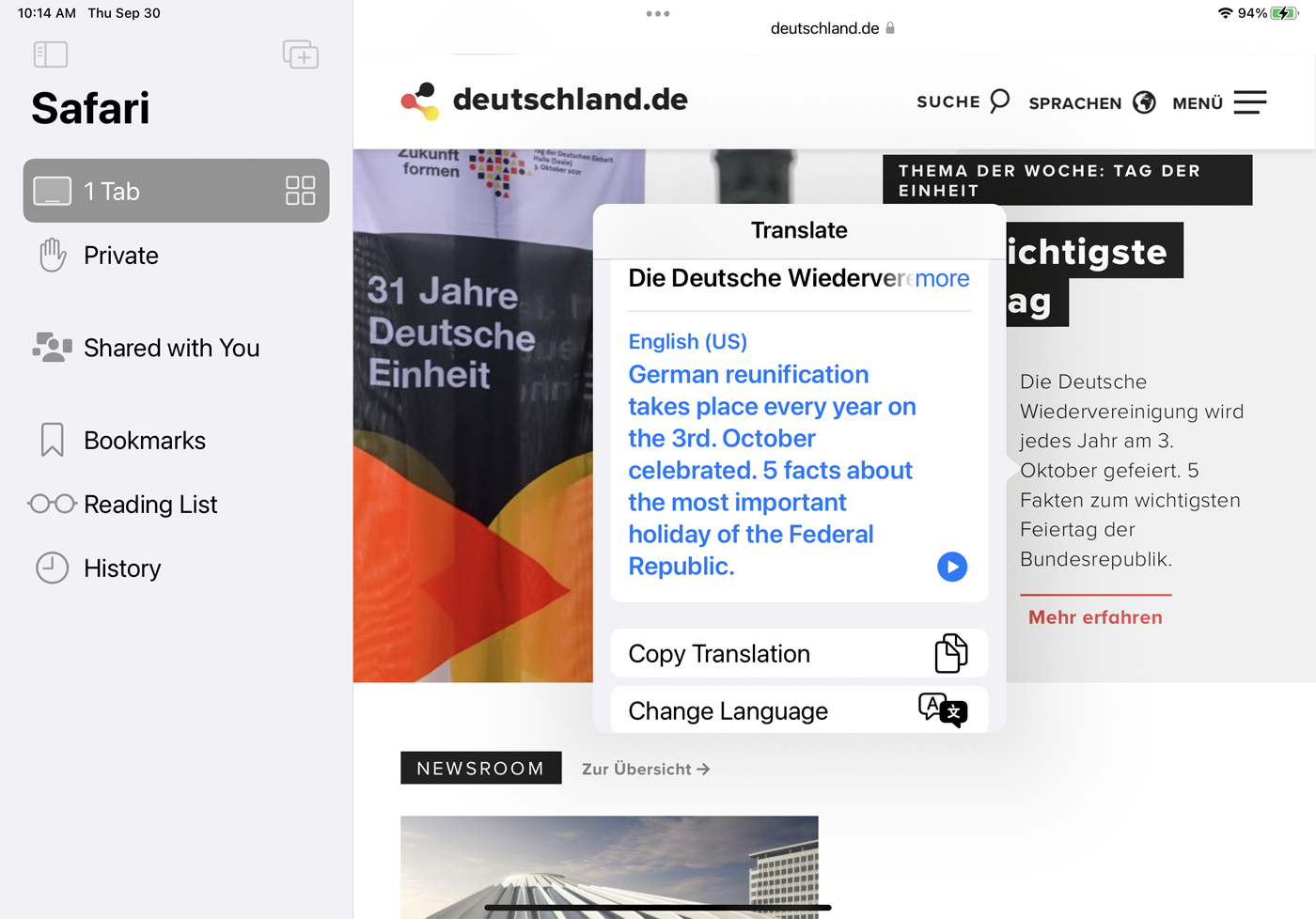
Możesz także tłumaczyć tekst ze strony internetowej, dokumentu lub aplikacji poza aplikacją Tłumacz. Po prostu wybierz tekst, który chcesz przetłumaczyć, i dotknij polecenia Tłumacz z menu. Przetłumaczony tekst pojawi się w małym oknie.
Następnie możesz usłyszeć tłumaczenie czytane na głos, skopiować i wkleić przetłumaczony tekst lub dotknąć polecenia Zmień język , aby wybrać nowy język docelowy.
